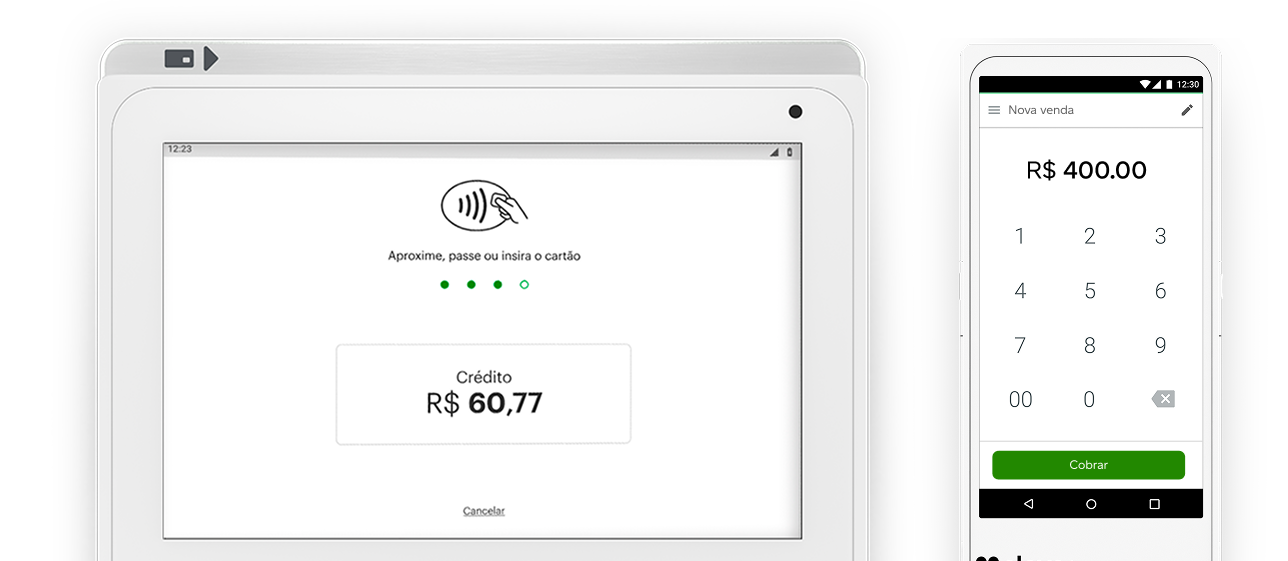Crédito sob medida para a sua operação
Terminal móvel com impressora integrada
Solução integrada de autoatendimento
Terminal fixo com Pin Pad e impressora integrada
Encontre a solução ideal para seu negócio
Conheça nosso modelo de franquia de soluções de pagamento
Seja qual for a dúvida, temos o canal ideal para você
Simplifique o atendimento e aumente a satisfação do cliente
Opere com excelência no varejo — em todas as transações
Aprimore seus serviços e ofereça experiências superiores
Ofereça uma experiência fluida e personalizada
Da entrada à saída de veículos, centralize a gestão da sua operação
Estruture uma operação integrada e eficiente, do balcão à gestão
Modernize o checkout e transforme sua operação
Acesse o Portal Clover utilizando suas credenciais
Visualize vendas e transações, tenha relatórios em tempo real e muito mais
Descubra os Apps feitos para você e a sua rotina
Aplicativos para facilitar o dia a dia do seu negócio
Crie e integre Apps com a Clover
Faça login e gerencie seus Apps
Esclareça suas dúvidas sobre a Clover
Seja qual for a dúvida, temos o canal ideal para você
Conheça nossa história e missão
Conheça nosso blog e mantenha-se informado
Trabalhe conosco
A Clover não é apenas uma maquininha de vendas, mas sim um ecossistema completo de soluções que conta com dispositivos modernos, design diferenciado, confiáveis e de alta performance. A Clover oferece uma variedade de funcionalidades e aplicativos próprios que auxiliam na gestão do seu negócio, facilitando o dia a dia e reduzindo custos com outros softwares. Além disso, os dispositivos Clover já vêm com o Sitef, a maior plataforma de pagamentos do Brasil.
Atualmente, estão disponíveis os dispositivos abaixo:
Clover Flex
Portátil, completa, de alta performance e design moderno.
Clover Mini
Semelhante a um tablet, possui uma tela grande, é completa, de alto desempenho e design moderno.
Entre em contato conosco pelos canais disponíveis aqui. Nossa equipe comercial está pronta para te atender!
Sim! Um dos grandes diferenciais da Clover é ter o SiTef como plataforma de pagamentos, permitindo a aceitação de diversos meios de pagamento disponíveis no mercado, como crédito, débito, Pix, QR Code etc.
Sim, os dispositivos Clover aceitam Pix, e o cliente pode pagar com QR Code ou Pix por aproximação. Você pode cadastrar sua chave Pix diretamente pelo aplicativo de gestão da instituição que forneceu a Clover. Após o cadastro, aguarde cerca de 40 minutos para que a chave seja ativada e sua Clover fique pronta para realizar vendas via Pix.
Não. As automações devem ser contratadas separadamente pelo aplicativo App Market ou diretamente com a automação parceira.
Não. As automações são contratadas a parte e estão disponíveis para consulta e avaliação no App Market. Você pode escolher o melhor aplicativo para fazer a gestão de seu estoque e controle de sua loja, por exemplo.
As taxas são personalizadas para o seu negócio, levando em consideração o seu faturamento atual ou projetado e o valor médio das suas transações. Isso significa que você terá condições sob medida, que se ajustam às suas necessidades.
Clique aqui para entrar em contato com nosso time comercial e pedir sua Clover.
Os pagamentos serão liquidados da seguinte forma:
Débito: valor total da venda no próximo dia útil seguinte à efetivação da transação. Vendas aos sábados e domingos são processadas no próximo dia útil.
Crédito: valor total da venda em 30 dias corridos.
Parcelamento sem juros: recebimento da primeira parcela após 31 dias do processamento da venda, e as posteriores, a cada 31 dias subsequentes.
Parcelamento com juros: valor total da venda em 31 dias corridos.
Caso você tenha algum plano de antecipação de recebíveis, você poderá receber no mesmo dia ou em até 1 dia útil.
Sim! Temos planos de antecipação que se adaptam ao seu negócio, permitindo que você receba os valores em até um dia útil.
Para conferir os planos disponíveis, acesse o aplicativo Finanças + pelo seu dispositivo Clover.
Ajudar seu negócio a crescer é importante para nós. Para solicitar novos dispositivos, entre em contato conosco.
Sim, os dispositivos Clover vêm com um chip multioperadora, que permite a conexão com a operadora que possui o melhor sinal da região. Assim, seu dispositivo estará sempre conectado, evitando problemas nas suas vendas!
O número de série é composto por 14 caracteres, sendo números e letras, e começa com a letra “C”. Ele é a identificação exclusiva do dispositivo.
Siga os passos abaixo para encontrar o número de série:
No compartimento da bobina
Se você não estiver conseguindo acessar o dispositivo, siga os passos abaixo:
1.Abra o compartimento da bobina do seu dispositivo;
2.Retire a bobina de papel;
3.Encontre o número de série (S/N) na etiqueta da Anatel.
No aplicativo Configuração
1.Acesse o aplicativo Configuração no seu dispositivo Clover;
2.Toque na opção “Dispositivos”;
3.Nessa tela, você visualizará todos os dispositivos Clover do seu estabelecimento. O número de série está localizado embaixo do modelo do dispositivo.
No aplicativo Diagnóstico
1.Acesse o aplicativo Diagnóstico no seu dispositivo Clover;
2.Toque na opção “Detalhes adicionais”;
3.O número de série está entre parênteses em “Este dispositivo”, acima do código de barras.
Assim como um celular, os dispositivos Clover precisam de atualizações automáticas para melhorias e ajustes que otimizam seu desempenho, operação e segurança. Essas atualizações podem ocorrer durante a noite, conforme necessário. Por isso, é importante manter seu dispositivo ligado e conectado, garantindo que ele esteja sempre atualizado.
A Clover Flex é um dispositivo de pagamento portátil que permite aceitar pagamentos em qualquer lugar. Com um design atraente, alta performance e rapidez nas transações, ele possui um chip multioperadora, garantindo conectividade confiável. É ideal para comerciantes que buscam mobilidade e praticidade nas transações.
Clique aqui para saber mais sobre a Clover Flex
A Flex possui uma base de recarregamento por indução, mas também pode ser recarregada via cabo USB tipo C, a entrada está localizada na parte superior do dispositivo, próximo à lente da câmera.
A câmera pode ser utilizada para ler códigos de barras e QR Codes. Além de tirar fotos dos produtos para catalogação ou bipagem no software da automação de sua preferência. Para ativar a câmera no modo de leitura de código de barras, basta pressionar e segurar o botão com o ícone de código de barras , localizado na lateral esquerda do dispositivo.
A Clover Kiosk é uma solução de autoatendimento que permite aos clientes realizarem pedidos e pagamentos sem a necessidade de interação direta com funcionários. Ideal para qualquer segmento que queira otimizar com autosserviço, entregando uma experiência fluida e intuitiva ao seu cliente final.
Sim. É possível adicionar imagens de itens, tela de boas-vindas, logotipo e cores da marca para criar uma experiência personalizada e alinhada à identidade visual do seu negócio. Basta escolher uma automação já certificada com Clover Kiosk e montar esta personalização junto a eles.
Sim, a Clover Mini, que faz parte da solução Clover Kiosk, vem com um chip multioperadora, que permite a conexão com a operadora que possui o melhor sinal da região. Além do chip, ela pode ser conectada à internet via Wi-Fi e cabo ethernet.
A Clover Mini é um ponto de venda completo que substitui diversos equipamentos, oferecendo uma experiência aprimorada para os comerciantes e clientes.
Com uma tela sensível ao toque de 8 polegadas e uma base giratória que rotaciona 360°, permite que o operador e o cliente visualizem os detalhes da compra. O dispositivo possui entradas para cartões, leitor contactless e uma impressora integrada para emissão imediata de comprovantes.
A Mini facilita a gestão das vendas em um único lugar e pode se conectar a outros dispositivos Clover, permitindo integrações e automações conforme necessário.
Clique aqui para saber mais sobre a Clover Mini
Sim, a Mini vem com um chip multioperadora, que permite a conexão com a operadora que possui o melhor sinal da região. Além do chip, ela pode ser conectada à internet via Wi-Fi e cabo Ethernet.
A Clover já vem com os seguintes aplicativos instalados e gratuitos:
· Vendas (para realizar vendas).
· Relatórios (para gerenciar as vendas).
· Transações (para consultar o extrato de vendas).
· Finanças + (para antecipação de recebíveis).
· Clientes (para gerenciar clientes).
· Funcionários (parar gerenciar e definir permissão dos funcionários).
· Turnos (para controle da entrada e saída dos funcionários).
· Suporte (para assistência e gerenciamento do dispositivo.)
· Fluxo de Caixa (para consultar vendas em dinheiro).
· Notas (para exibir avisos na tela dos dispositivos).
· App Market (loja de aplicativos homologados).
Clique aqui para saber mais sobre os aplicativos Clover.
O aplicativo Vendas é onde você vai realizar suas vendas de forma segura e eficiente, aceitando todos os métodos de pagamento. Você pode utilizar cartões, QR code ou pagamento por aproximação. Além disso, o aplicativo permite registrar vendas em dinheiro e dividir contas de um grupo de forma simples e fluida.
O App Funcionários oferece a possibilidade de criar senhas de acesso individuais para cada colaborador que utiliza o dispositivo. Com ele, você pode definir permissões específicas para diferentes cargos, restringindo funcionalidades conforme necessário e garantindo maior segurança e rastreabilidade.
Além disso, todas as vendas realizadas por cada funcionário são registradas no relatório de vendas, facilitando o acompanhamento e a gestão do desempenho da equipe.
Clique aqui para saber mais sobre os aplicativos Clover.
Você pode alterar a senha tanto nos dispositivos Clover quanto no Portal Clover. Porém, somente pessoas com perfil de administrador ou proprietário podem alterar a senha.
Nos dispositivos Clover:
1. Acesse o aplicativo Funcionários
2. Selecione o nome do funcionário
3. Toque no ícone de edição (lápis)
4. Digite a nova senha de 4 dígitos no campo “Código de acesso”
No Portal Clover (Web):
1. Acesse o portal em la.clover.com/login utilizando seu login e senha.
2. No menu esquerdo, clique em "Funcionários".
3. Selecione o nome do funcionário
4. Clique em “Editar”
5. Digite a nova senha de 4 dígitos no campo “Código de acesso do dispositivo”
Com o Finanças +, você pode contratar e antecipar o recebimento de suas vendas de maneira simples, aproveitando as melhores condições para garantir um fluxo de caixa ideal para o seu negócio.
Clique aqui para saber mais sobre os aplicativos Clover.
O aplicativo Clientes permite que você registre os dados dos seus clientes de forma prática e eficiente. Com ele, você pode realizar pagamentos recorrentes, enviar recibos diretamente para o e-mail ou telefone cadastrado e visualizar o histórico de compras de cada cliente. É ideal para monitorar seus clientes mais frequentes e aqueles que não visitam seu estabelecimento há algum tempo.
Como cadastrar um cliente:
1.Acesse o aplicativo Clientes e toque no botão "Adicionar cliente".
2.Preencha os dados solicitados e toque em "Salvar".
Como registrar vendas para um cliente:
1.Abra o aplicativo Clientes e selecione o cliente cadastrado.
2.Toque no botão "Nova Venda" localizado no canto inferior direito.
3.Você será redirecionado para o aplicativo Vendas, onde a venda será registrada para o cliente selecionado.
Clique aqui para saber mais sobre os aplicativos Clover.
Você pode visualizar o relatório acessando o app Relatórios ou pelo portal Clover. Lá, você terá uma visão geral de todas as suas vendas realizadas com os dispositivos Clover e seus funcionários cadastrados.
Pode ser que você não tenha permissão de acesso ou que tenha acessado o dispositivo pelo Acesso Rápido. Se você for um administrador, acesse o dispositivo com a sua senha para visualizar os relatórios.
Para ter uma visualização venda a venda, basta acessar o app Transações ou o portal Clover. Lá, você encontrará todas as suas vendas realizadas, ordenadas por horário. É possível filtrar as vendas por dispositivos, funcionários e formas de pagamento.
Assim como em um smartphone, você pode organizar os ícones da maneira que desejar. Para habilitar a configuração, basta tocar e segurar um ícone. Os três primeiros ícones da lista serão fixados e destacados na parte inferior da tela do seu dispositivo, facilitando o acesso.
Você pode visualizar seus extratos e transações utilizando nosso Sistema Business Track.
Localizar extratos mostrará todos os extratos mensais; cada novo extrato será gerado automaticamente para a conta a cada mês.
Todas as opções estarão localizadas no lado esquerdo da página da web.
Você pode visualizar suas transações utilizando nosso Sistema Business Track.
Um relatório de transações pode ser solicitado para visualizar as transações individuais dentro de um lote processado.
No Business Track, vá para Liquidação > Pesquisar.
Se você já se registrou, siga o link abaixo.
Se você ainda não se registrou, deve ter recebido um e-mail quando se juntou a nós, fornecendo detalhes sobre como se registrar. Se você não tiver essas informações, entre em contato com nossa equipe de suporte ou com seu Concierge Pessoal por e-mail, chat online ou telefone.
Para redefinir sua senha do Business Track, siga estes passos:
Mantenha-se atualizado com os mais recentes padrões de segurança de dados de cartões. Negócios do dia a dia, como o seu, estão enfrentando ameaças de criminosos que buscam obter os detalhes dos cartões de crédito e débito dos clientes. Ao ser compatível com o PCI, você protege seus clientes contra a perda de dados valiosos dos cartões e se resguarda de possíveis problemas legais e multas de determinadas empresas de cartões de crédito.
Para visualizar seu status de conformidade atual e obter qualquer outra ajuda, você pode acessar o Portal PCI aqui.
Você pode atualizar os detalhes do endereço da sua empresa enviando um e-mail para seu Concierge Pessoal ou para nossa equipe de suporte a partir do seu endereço de e-mail registrado. Sua solicitação deve incluir as seguintes informações:
Se precisar de mais suporte, você pode entrar em contato com nossa equipe de suporte ou com seu Concierge Pessoal por e-mail, chat online ou telefone.
Para nos ajudar a melhorar continuamente o serviço que fornecemos na Clover UK, pedimos feedback de nossos comerciantes a cada 12 meses e entraremos em contato com você por e-mail.
Agradeceríamos se você pudesse dedicar alguns momentos do seu tempo para preencher a pesquisa intitulada "Clover UK da Fiserv gostaria do seu feedback" quando a receber.
Seu contrato conosco não contém um período de reflexão. Se você tiver alguma preocupação ou problema após se juntar, entre em contato com seu Concierge Pessoal, que está disponível para ajudar com qualquer problema.
Você pode acessar seu portal através do Business Track | First Data.
É um site de autoatendimento onde você pode criar sua conta facilmente e acessar os detalhes da sua conta.
Se precisar de assistência, sinta-se à vontade para entrar em contato com nossa Central de Ajuda para orientação pelo número 0345 606 5055.
Não temos taxas fixas para nossos serviços, mas definimos nossas tarifas de forma independente para cada negócio, com base em uma série de fatores influentes, incluindo seu faturamento atual ou projetado, se você é novo na aceitação de pagamentos com cartão e qual é o valor médio de suas transações.
Ao se juntar à Clover UK, seu Consultor de Negócios irá explicar suas tarifas individuais, e você também pode entrar em contato com seu Concierge Pessoal, que ficará feliz em ajudar com mais informações.
Você pode atualizar os detalhes do endereço da sua empresa enviando um e-mail para seu Concierge Pessoal. Sua solicitação de atualização precisará incluir as seguintes informações:
Você pode ler e baixar uma cópia em PDF das suas Condições do Comerciante aqui.
Você pode ler e baixar uma cópia em PDF do seu Guia de Operação aqui.
Sua data de faturamento é no dia 14 ou próximo a essa data de cada mês – é quando debitamos automaticamente as suas taxas de comerciante e quaisquer outras tarifas de sua conta, caso você tenha um Débito automático configurado. Se você não tiver um Débito automático configurado, descontamos automaticamente essas taxas e tarifas diretamente dos fundos que pagamos a você – isso é conhecido como "liquidação líquida".
No momento, você não pode alterar sua data de faturamento.
Você pode alterar o nome comercial da sua empresa por e-mail ou correio. Sua solicitação de alteração precisará ser assinada pelo proprietário da empresa ou por um diretor e deve incluir as seguintes informações:
Você pode enviar essas informações por e-mail para UKcustservice@fiserv.com ou enviá-las por correio para:
Clover, PO BOX 280, Lowton Way, Hellaby, Sheffield, S98 1RU.
Você pode alterar os dados da conta bancária da sua empresa usando este Formulário de Alteração de Informações Bancárias aqui. Se você tiver IDs de Comerciante adicionais, também pode usar a Folha de Continuação de Alteração Bancária aqui. Você também pode fazer isso por e-mail ou correio, e deve incluir as seguintes informações:
Você pode então enviar essas informações por e-mail para UKcustservice@fiserv.com ou enviá-las por correio para:
Clover, PO BOX 280, Lowton Way, Hellaby, Sheffield, S98 1RU.
Se você também estiver alterando algum dos detalhes abaixo junto com sua conta bancária, precisará falar diretamente com nossa equipe de vendas, pois isso pode exigir uma mudança na entidade legal da sua empresa:
Sim! O portal é compatível com celulares e você pode acompanhar suas vendas de forma mais detalhada diretamente do seu aparelho, de qualquer lugar e sem a necessidade de um computador.
Para acessar o portal, basta acessar o endereço abaixo:
la.clover.com
O primeiro acesso ao Portal Clover é simples. Após solicitar sua Clover, você receberá um e-mail de boas-vindas para confirmar alguns dados, como e-mail e telefone. Depois de validar essas informações, você poderá cadastrar sua senha e acessar o Portal Clover para aproveitar todos os benefícios e gerenciar seu estabelecimento.
Sim, o Portal Clover traz informações em tempo real das vendas para que você tenha visibilidade e possa fazer a gestão do seu negócio e dos seus funcionários.
· Confira a pasta de spam ou lixo eletrônico da sua caixa postal
· Verifique se você solicitou pelo portal Clover América Latina no endereço la.clover.com. Atenção: o seu acesso não funcionará no site global (www.clover.com)
· Certifique-se de que você digitou o endereço de e-mail correto ao solicitar a redefinição.
· Aguarde alguns minutos, pois pode haver um pequeno atraso no envio do e-mail.
Caso nenhuma dessas ações tenha sucesso, entre em contato conosco.
Sim! Você pode optar por imprimir automaticamente a via do cliente ou do estabelecimento, ou mesmo não imprimir nenhum comprovante após cada venda. Acesse o app Configuração e depois a opção Recibos de pagamento. Em seguida, marque a opção desejada.
O kit de bobinas é enviado automaticamente com base na quantidade de transações realizadas. Se você ainda não o recebeu, solicite pelo aplicativo ou portal da instituição que forneceu a Clover para você, ou entre em contato com o nosso suporte.
As bobinas que acompanham a Mini na embalagem não são compatíveis com a Flex, pois possuem um comprimento maior e não se encaixam nesse modelo.
Porém, as bobinas de reposição possuem o mesmo tamanho e servem tanto para Flex quanto para a Mini.
É possível alterar o tempo que seu dispositivo irá bloquear para um mínimo de 15 segundos e um máximo de 30 minutos. Acesse o app Ajustes dispositivo e toque na opção Tela. Lá, você poderá definir o tempo de bloqueio que deseja.
Por motivos de segurança, não é possível remover a tela de bloqueio.
O Acesso Rápido permite que você desbloqueie seu dispositivo com apenas um toque na tela, sem precisar digitar a senha. Isso facilita o acesso a aplicativos importantes, como o de Vendas, agilizando o fluxo de vendas do seu negócio.
· Acesse o app Funcionários e toque no menu de três linhas (≡) no canto superior esquerdo.
· Vá em ajustes e depois em “Acesso rápido”.
Os aplicativos disponíveis no Acesso Rápido seguem as permissões do perfil “Funcionário”.
Proprietários e administradores podem configurar essas permissões pelo aplicativo Funcionários, acessando o menu “Permissões” .
Para acessar com o seu nome de usuário, basta digitar a sua senha numérica na tela de bloqueio. Caso a tela não esteja bloqueada, pressione o botão de bloqueio e insira a sua senha.
Se você é proprietário ou administrador da conta, pode visualizar a senha administrativa pelo Portal Clover. Siga os passos abaixo:
1.Acesse o portal em la.clover.com utilizando seu login e senha.
2.No menu lateral esquerdo, clique em "Funcionários".
3.Selecione seu usuário proprietário para visualizar a senha administrativa em "Código de acesso".
Caso esteja com problemas para acessar o Portal Clover, entre em contato com um de nossos canais de atendimento abaixo:
WhatsApp:
11 97068-1223
Segunda a sexta, das 8h às 20h.
Telefones:
3003-4656
0800 727 4656
Disponível todos os dias, 24h por dia.
Se você não consegue conectar seu dispositivo Clover à internet via Wi-Fi, tente alguns desses passos:
· Verifique se outros dispositivos (celulares e computadores) estão conectados e com acesso à internet.
· Reinicie o seu roteador e verifique se ele está conectado à internet.
· Reinicie seu dispositivo Clover.
· Desative e reative o Wi-Fi no Clover.
· Remova e adicione a rede novamente nas configurações da Clover.
· Verifique se a senha Wi-Fi está correta.
· Certifique-se de que a Clover e o roteador estão próximos.
· Tente conectar a uma rede diferente ou use Ethernet, rede móvel ou hotspot pessoal para testar.
Caso nenhuma dessas ações tenha sucesso, entre em contato conosco.
Se você não consegue conectar seu dispositivo Clover à internet via linha telefônica, tente alguns desses passos:
· Conecte um dispositivo diferente à mesma rede e verifique se possui conexão à internet.
· Reinicie o roteador e verifique a conexão.
· Reinicie seu dispositivo Clover.
· Desative e reative a conexão Ethernet no dispositivo Clover.
· Reconecte o cabo Ethernet e reinicie o dispositivo.
· Use uma porta ou cabo Ethernet diferente.
· Remova switches ou extensões de rede entre o dispositivo e o roteador.
· Verifique se há restrições de rede ou firewalls que possam bloquear a conexão.
Tente conectar via Wi-Fi, rede móvel ou hotspot pessoal.
Caso nenhuma dessas ações tenha sucesso, entre em contato conosco.
Confira abaixo os nossos canais de atendimento:
WhatsApp:
11 97068-1223
Segunda a sexta, das 8h às 20h.
Telefones:
3003-4656
0800 727 4656
Disponível todos os dias, 24h por dia.
Você pode localizar seu ID do estabelecimento tanto no dispositivo Clover quanto no Portal Clover.
No dispositivo Clover:
1.Tela Inicial:
· Acesse a tela inicial onde estão os ícones dos aplicativos.
· Arraste a tela para a direita. O ID do estabelecimento estará localizado na parte superior da tela.
2.Menu de Aplicativos:
· Se você estiver utilizando um aplicativo, toque no menu de três linhas (≡) no canto superior esquerdo.
· Selecione "Ajuda" para visualizar o ID do estabelecimento.
No Portal Clover (Web):
· Acesse o portal em la.clover.com/login utilizando seu login e senha.
· No canto superior direito, clique em "Ajustes".
· Em seguida, selecione "Informações do Negócio" para encontrar seu ID do estabelecimento.
Capital Empresarial é uma solução de financiamento que oferece acesso rápido a dinheiro. Não há juros. Apenas um custo fixo*, para que você saiba exatamente quanto irá pagar. O saldo é pago automaticamente como uma porcentagem acordada das transações com cartões de clientes - o que significa que você simplesmente paga quando seus clientes lhe pagam.
Essa solução flexível elimina o estresse de pagamentos mensais fixos e permite que você se concentre no que realmente importa - seu negócio.
O Capital Empresarial é fornecido pelo nosso parceiro de referência, Liberis.
Se você precisar de mais suporte, pode entrar em contato com nossa equipe de suporte ou seu concierge pessoal por e-mail, chat ou telefone.
Saiba mais sobre o Capital Empresarial aqui.
*Você deve operar seu negócio de uma forma que assegure que a Liberis receba um valor mínimo mensal de até 3% do total devido à Liberis.
O Capital Empresarial não estabelece um período máximo de pagamento. Em vez disso, alinha as transações com cartões da sua empresa a um sistema de pagamento baseado em porcentagem. Você paga mais quando as vendas são maiores e menos durante os períodos mais lentos. Não há um prazo fixo de pagamento, e o valor total do Capital Empresarial permanece constante, independentemente de quanto tempo levar para pagar.
Não, você não paga juros tradicionais com o Capital Empresarial. Em vez disso, você concorda com um único custo fixo antecipadamente, que é adicionado ao valor total do Capital Empresarial. Esse custo não muda, independentemente de quanto tempo você levar para pagar, portanto, não há taxas ocultas ou cobranças de juros.
Solicitar o Capital Empresarial com a Liberis através da Clover não afetará sua pontuação de crédito. No entanto, esteja ciente de que a celebração de um contrato para o Capital Empresarial pode influenciar sua pontuação de crédito ao longo do tempo, dependendo de como as finanças forem geridas.
Para ser elegível para o financiamento empresarial através do Capital Empresarial da Clover, seu negócio deve atender aos seguintes critérios:
Esses critérios garantem que o negócio tenha um histórico sólido de vendas com cartão, tornando o Capital Empresarial uma opção adequada para as necessidades de financiamento do seu negócio.
Com o Capital Empresarial da Clover, fornecido pela Liberis, você pode solicitar um Capital empresarial que varia de R$1.000 a R$500.000. O valor exato que sua empresa pode receber dependerá de fatores como os volumes de transações com cartão e a saúde financeira geral do seu negócio. Cada solicitação está sujeita a avaliação e processos de subscrição realizados pela Liberis antes que qualquer oferta possa ser feita, para garantir que o valor concedido seja adequado às necessidades da sua empresa.
Um estorno ocorre quando uma transação previamente aprovada é revertida. A conta do portador do cartão é creditada com o valor da venda, e a conta do comerciante é debitada.
Um estorno é iniciado pelo banco emissor, normalmente a pedido do portador do cartão ou, em raras ocasiões, pelo próprio banco emissor.
Até 180 dias após a data da transação original.
Sim, há uma pequena taxa associada aos estornos. Para saber o valor exato, consulte o seu contrato.
As razões mais comuns para estornos ocorrem quando o portador do cartão:
· Não reconhece a transação em seu extrato bancário;
· Não recebeu os bens ou serviços;
· Contesta a qualidade dos bens ou serviços;
· Quando não foi obtida uma autorização válida ou um código de autorização antigo foi utilizado.
1.Abra o aplicativo Transações.
2.Selecione a venda que deseja estornar.
3.Toque no botão “Reembolsar” e siga as instruções na tela.
Há várias medidas que podem ser tomadas:
· Certifique-se de que você e seus funcionários estejam cientes dos sinais de alerta para transações fraudulentas;
· Realize o pagamento por meio de um método seguro, ou seja, Chip e PIN ou usando 3D-Secure;
· Mantenha os recibos – de acordo com as regulamentações PCI DSS – por até 12 meses, contratos ou evidências de transações;
· Tente resolver o problema com o portador do cartão.
Caso seja possível, cancele e reembolse o pedido, não envie os bens, nem forneça o serviço. Se isso não for viável, tente entrar em contato com o portador do cartão para resolver o problema.
Aqui estão algumas perguntas simples que você pode se fazer para ajudar a identificar os sinais de alerta:
· O cartão está danificado ou parece ter sido alterado? Preste atenção a adesivos e qualquer alteração no chip, na faixa magnética ou na assinatura;
· O gênero do cliente corresponde aos dados do cartão?;
· O cliente está agindo de maneira suspeita ou você sente que ele está tentando distraí-lo?;
· O pedido é muito maior do que você está acostumado a ver? Um fraudador pode estar tentando maximizar o valor que pode gastar com um cartão roubado ou clonado;
· Um cliente tentou usar vários cartões diferentes, alguns dos quais podem ter sido recusados? Isso pode acontecer porque um fraudador está tentando usar vários cartões roubados ou clonados;
· Um cliente pediu para que os bens fossem retirados por um courier ou por terceiros? Isso pode ser porque o fraudador está tentando manter sua anonimidade.
PCI DSS significa Padrão de Segurança de Dados da Indústria de Cartões de Pagamento. Este padrão é gerenciado pelo Conselho de Padrões de Segurança da Indústria de Cartões de Pagamento, criado pelas marcas de cartões de pagamento (MasterCard e Visa).
O PCI DSS descreve os requisitos mínimos de segurança para ajudar as empresas a lidar com informações de pagamento de forma segura.
As marcas de cartões exigem que qualquer empresa que aceite cartões como pagamento por bens ou serviços esteja em conformidade com o PCI DSS.
O "friendly fraud" é uma fraude de estorno. Isso acontece quando um cliente faz uma compra com seu cartão de crédito ou débito online e depois solicita um reembolso após receber os bens ou serviços.
Uma causa comum para o "friendly fraud" é quando os clientes não reconhecem o nome ou a localização do comerciante em seu extrato bancário. O nome que aparece em seu extrato bancário deve ser o nome da sua empresa ou o endereço do seu site.
Se você não tem certeza de como sua empresa aparece nos extratos bancários dos clientes ou deseja alterar seus dados, isso pode ser feito facilmente falando com nosso serviço de atendimento ao cliente pelos telefones a seguir ou clicando aqui.
WhatsApp:
11 97068-1223
Segunda a sexta, das 8h às 20h.
Telefones de contato:
3003-4656
0800 727 4656
Disponível todos os dias, 24h por dia.
Sim, a verificação é uma etapa importante para garantir a segurança e confiabilidade nas transações.
Um leitor de cartão lê os dados do cartão fornecido (seja inserido para Chip e PIN, por tarja magnética ou aproximação (contactless).
O processo completo pode ser dividido em 4 etapas:
E tudo isso ocorre em questão de segundos!
A maioria dos leitores de cartão modernos permitirá que você insira seu cartão e, em seguida, insira seu PIN (Chip e PIN), tarja magnética ou aproximação (contactless).
Você pode conhecer um leitor de cartão por maquininha, máquina de cartão, terminal de cartão, PDV, POS ou terminal de pagamento.
Se você gostaria de comprar um dos nossos leitores de cartão Clover ou se deseja mais informações sobre qualquer um dos nossos produtos, basta entrar em contato com nossa equipe de vendas hoje mesmo.
Para obter um orçamento para qualquer um dos nossos leitores de cartão Clover, entre em contato com nossa equipe de vendas hoje mesmo.
Se você gostaria de comprar um dos nossos leitores de cartão Clover ou se deseja mais informações sobre qualquer um de nossos produtos, basta entrar em contato com nossa equipe de vendas hoje mesmo.
Sim. Um leitor de cartão é apenas outro nome para uma máquina de cartão. No entanto, isso não significa que outros dispositivos rotulados como máquinas de cartão ou leitores de cartão sejam tão completos e capazes como os nossos dispositivos Clover.
O ecossistema de pagamentos que chegou para revolucionar sua operação
Descubra a sua Clover